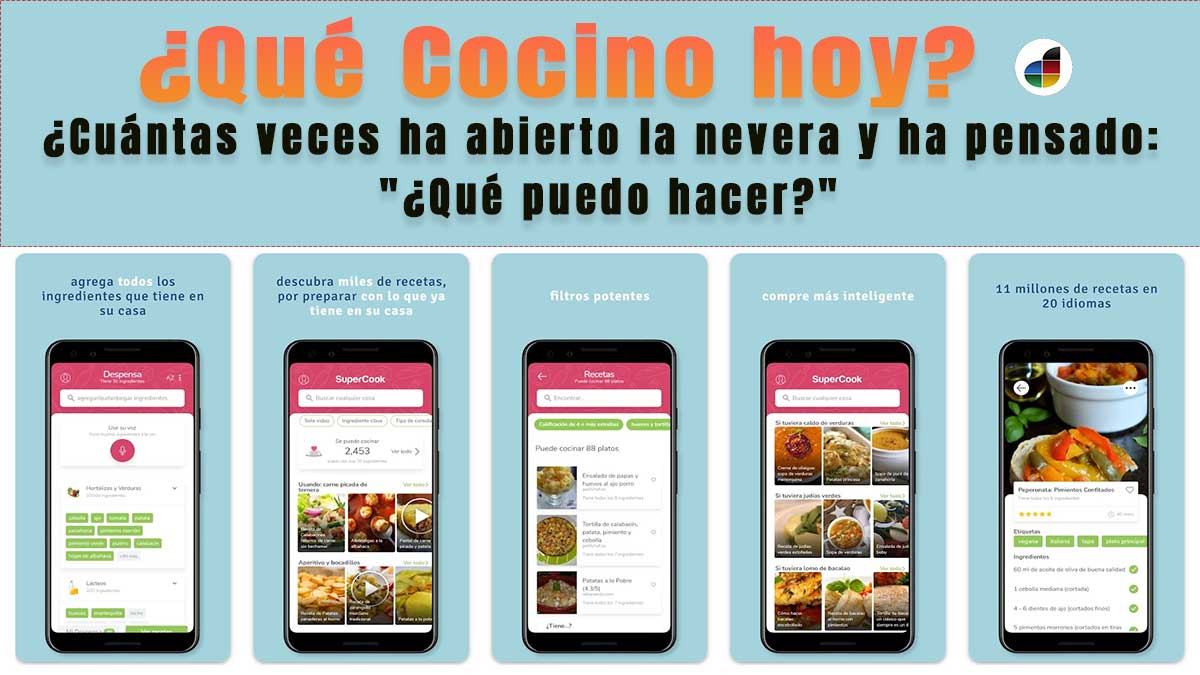Trucos de Windows
Como instalar Windows 7 Gratis por 120 dias ,el tutorial
… Al menos durante los primeros 4 meses desde su instalación pero, hey! algo es algo.
La cosa va así: En caso de que, por alguna de esas coincidencias de la vida, fuéramos a parar con una copia de la versión RTM del nuevo, todopoderoso, sistema operativo de Microsoft, seremos capaces de disfrutar -en toda su extensión- del mismo por un intervalo de hasta cuatro meses de corrido, sin necesidad de activación alguna. Va de nuevo: Windows 7. GRRRRATIS por 120 días.
Confirmado por Microsoft esta mañana, el procedimiento califica en el libro de lo “completamente legal”, y así es como lo haremos:
Al momento de instalar Windows 7, pueden saltarse la pantalla de “Ingrese su clave” simplemente haciendo clic en “Siguiente” y prometiendo ingresar el código de nuestra copia más tarde. Con esto, logramos que Windows nos regale los clásicos 30 días de “período de evaluación” para la instalación realizada.
Una vez culminado el procedimiento, basta con hacer clic en inicio y escribir “cmd.exe” (sin comillas) en el menú de lanzamiento. Con esto surgirá la entrañable ventana que emula nuestras épocas de DOS, donde debemos escribir la siguiente línea de comando (sin comillas):
“slmgr -rearm”
Enter, reiniciamos… y listo! El contador ha sido reiniciado a los 30 días originales, a lo que podremos repetir el procedimiento otras 3 veces, lo que totaliza en unos 120 días de Windows 7 gratis a pleno, sin activación de algún tipo. Por supuesto, para maximizar nuestra estadía en Win7, recomendamos hacer esto durante los respectivos “día 30″ de cada extensión.
Ahora bien, una vez culminado el período y todas sus extensiones, seremos obligados a proporcionar una clave válida al asunto a lo que desafortunadamente, acabaremos con la instalación por defecto (la versión Ultimate en este caso) en nuestro disco -ya que las claves de las versiones “inferiores” no se aplican a la instalación por defecto. Por suerte, también hay un remedio para esto:

Una vez descargada la imagen de Windows 7 Y ANTES DE QUEMARLA AL DVD debemos utilizar alguna utilidad de edición de ISOs (como ImgBurn, por ejemplo) para editar el archivo de imagen y eliminar el archivo ei.cfg contenido dentro de la imagen ISO (particularmente en <la unidad de disco>sourcesei.cfg). Guardamos los cambios, quemamos el DVD (ahora si); y con esto, mágicamente, podemos seleccionar la versión a instalar durante la etapa correspondiente del proceso.
Suerte!
Via : techtear.com